KK录像机是一款免费的集游戏录像、视频录制、视频剪辑、添加字幕、添加音乐等功能于一体的高清视频录制软件,受到了广大视频制作者的热爱。为了能让用户们更好的使用者万能电脑屏幕录像软件。下面小编就为大家介绍KK录像机是怎么剪切视频、怎么合并视频、怎么添加音乐、怎么添加字幕的使用教程,具体请看下文!
KK录像机制作视频教程:
(1)、KK录像机怎么剪切视频?
1:点“添加一个视频”,添加需要剪切的视频。
2:将播放指针移到需要剪切的位置,点“添加剪切区”,时间轴上会出现剪切图标,拖动图标调整剪切范围,剪切图标之间的内容表示删除部分。如需剪切多个片段,则添加多个剪切区,步骤同上。(注:如需恢复被剪切的视频内容,播放指针移到剪切区内,点“取消剪切区”即可。)
3:点“保存”导出剪切后的视频。
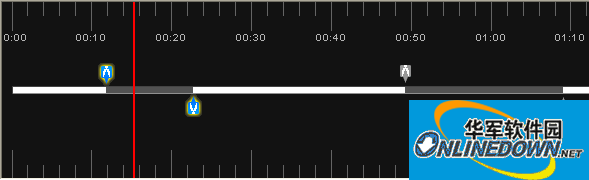
(2)、KK录像机如何合并视频?
1:点“添加一个视频”,添加第一个视频,再点“添加一个视频”,添加第2个视频,以此类推,添加时请注意视频的先后顺序。(注:若添加错误,点击编辑区视频缩略图右上角的 ![]() ,删除该视频。)
,删除该视频。)
2:点“保存”导出合并后的视频。
(3) 、KK录像机如何添加字幕?
1:预览视频,播放指针移到想要插入字幕的位置,停止预览,输入字幕内容,点“添加”,字幕插入完成;如需插入多段字幕,步骤同上;
2:点时间轴上的,修改字幕参数可调整字幕效果;点“取消”删除该段字幕。拖动时间轴上的 图标调整当前字幕显示位置。
3:点“保存”导出添加字幕后的视频。
(4)、KK录像机如何添加音乐?
1:预览视频,播放指针移到想要插入音乐的位置,停止预览,点“添加”,选择音乐文件,等待音乐导入结束,插入完成;如需插入多首音乐,步骤同上;
2:点时间轴上的,修改音乐参数可调整音乐效果;点“取消”删除该首音乐。拖动时间轴上的 图标调整音乐播放位置。拖动 图标调整添加的音乐长度。
3:点“保存”导出添加音乐后的视频。